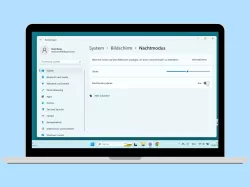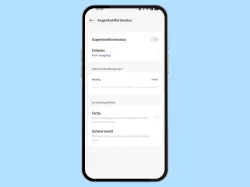Android: Nachtmodus verwenden und einstellen
Display gelb getönt? Das ist der Nachtmodus, der auch unter Blaulichtfilter bekannt ist.
Von Simon Gralki · Veröffentlicht am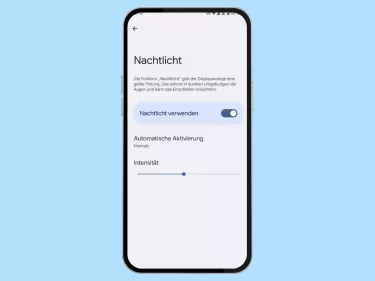
Diese Anleitung gehört zu unseren umfassendem Guide für Stock Android. Alles Schritt für Schritt erklärt!
Mit dem Nachtmodus lässt sich ganz einfach das blaue Licht aus der Bildschirmanzeige herausfiltern. Das schont die Augen in der Dunkelheit. Wir zeigen, wie sich der Blaufilter auf einem Android Handy einschalten oder ausschalten lässt.
Anstelle eines Buches nehmen heutzutage viele Nutzer das Handy im Bett zur Hand. Das letzte mal die Nachrichten checken, schauen was auf Social Media los war oder noch jemanden eine gute Nacht wünschen. Doch gerade in der Dunkelheit stellt ein heller Bildschirm für unsere Augen ein Problem dar, wodurch wir schlechter einschlafen können. Denn das blaue Licht, welches unser Smartphone ausstrahlt, verhindert, dass unser Körper das Hormon Melatonin produziert. Ist der Blaufilter aktiviert, wird das blaue Licht ausgefiltert, wodurch die Anzeige einen gelben Stich erhält. Unser Körper produziert dann das Hormon, was uns dann besser einschlafen lässt.
Unter Android kann der Nachtmodus, unabhängig vom Dark Mode, manuell ein- oder ausgeschalten werden aber auch mittels Zeitplan automatisch. Unter älteren Android-Smartphones wurde der Blaufilter auch Nachtlicht oder klassisch Blaulichtfilter genannt.
Ein-/ausschalten
Wer den Nachtmodus auf dem Android-Handy nur sporadisch nutzen möchte, kann den Modus ganz einfach über die Einstellungen aber auch über die Schnelleinstellungen aktivieren oder deaktivieren.



- Öffne die Einstellungen
- Tippe auf Display
- Aktiviere oder deaktiviere Nachtlicht




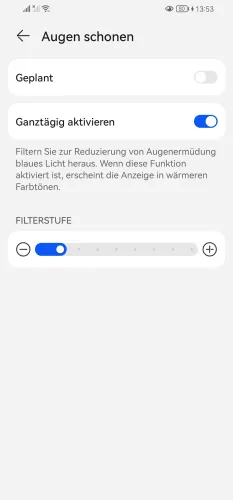
- Öffne die Einstellungen
- Tippe auf Anzeige & Helligkeit
- Tippe auf Augen schonen
- Aktiviere oder deaktiviere Ganztägig aktivieren
- Lege die Intensität fest


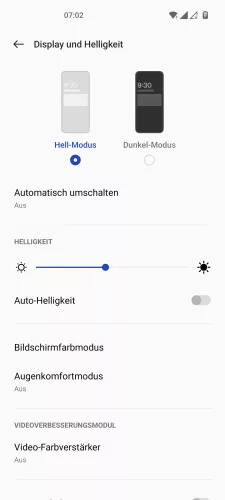
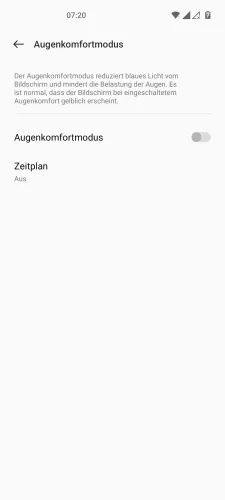

- Öffne die Einstellungen
- Tippe auf Display und Helligkeit
- Tippe auf Augenkomfortmodus
- Aktiviere oder deaktiviere Augenkomfortmodus
- Passe die Intensität an und wähle Farbe oder Schwarzweiß



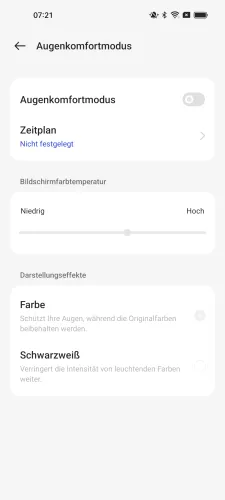
- Öffne die Einstellungen
- Tippe auf Display und Helligkeit
- Tippe auf Augenkomfortmodus
- Aktiviere oder deaktiviere Augenkomfortmodus


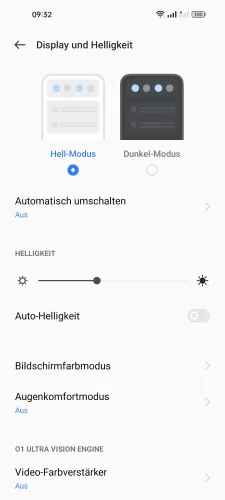


- Öffne die Einstellungen
- Tippe auf Display und Helligkeit
- Tippe auf Augenkomfortmodus
- Aktiviere oder deaktiviere Augenkomfortmodus
- Lege die Intensität fest und wähle Farbe oder Schwarzweiß





- Öffne die Einstellungen
- Tippe auf Anzeige
- Tippe auf Augenkomfort
- Aktiviere oder deaktiviere Augenkomfort
- Lege die Farbtemperatur fest





- Öffne die Einstellungen
- Tippe auf Bildschirm und Helligkeit
- Tippe auf Lesemodus
- Aktiviere oder deaktiviere Lesemodus
- Wähle Klassisch oder Papier





- Öffne die Einstellungen
- Tippe auf Anzeige
- Tippe auf Lesemodus
- Aktiviere oder deaktiviere Lesemodus
- Wähle Klassisch oder Papier
Automatisch ein-/ausschalten
Eine alternative zum manuellen Ein-/Ausschalten des Blaufilters kann er auch automatisch gesteuert werden. Hierfür können wir unter Android einen Zeitplan mit einer definierten Start- und Endzeit festlegen. Zudem lässt sich der Nachtmodus auch zum Sonnenaufgang bis Sonnenuntergang automatisch aktivieren.



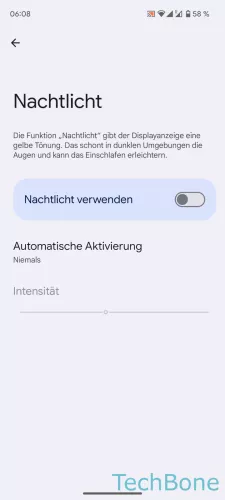
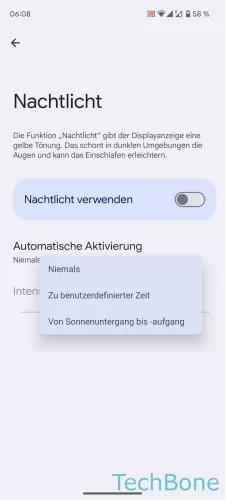
- Öffne die Einstellungen
- Tippe auf Display
- Tippe auf Nachtlicht
- Tippe auf Automatische Aktivierung
- Wähle zwischen Zu benutzerdefinierter Zeit und Von Sonnenuntergang bis -aufgang





- Öffne die Einstellungen
- Tippe auf Anzeige & Helligkeit
- Tippe auf Augen schonen
- Aktiviere oder deaktiviere Geplant
- Lege einen Zeitplan fest


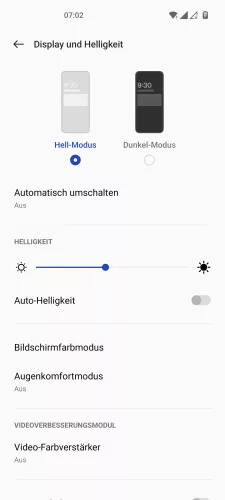
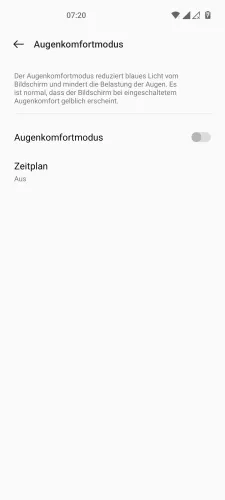
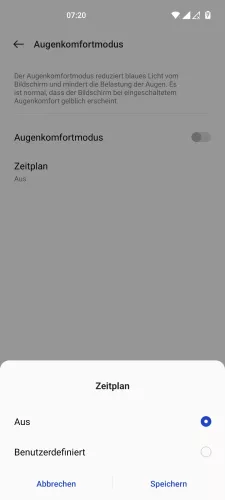
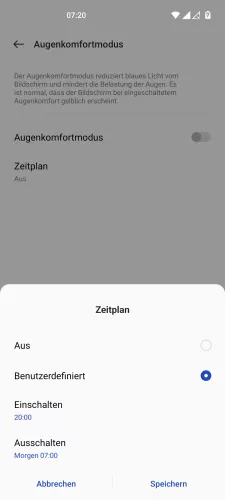
- Öffne die Einstellungen
- Tippe auf Display und Helligkeit
- Tippe auf Augenkomfortmodus
- Tippe auf Zeitplan
- Wähle Aus oder Benutzerdefiniert
- Lege einen Zeitplan fest und tippe auf Speichern






- Öffne die Einstellungen
- Tippe auf Display und Helligkeit
- Tippe auf Augenkomfortmodus
- Tippe auf Zeitplan
- Aktiviere Geplant
- Passe die Zeit für das Einschalten und Ausschalten an


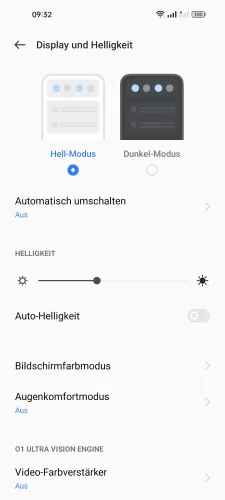

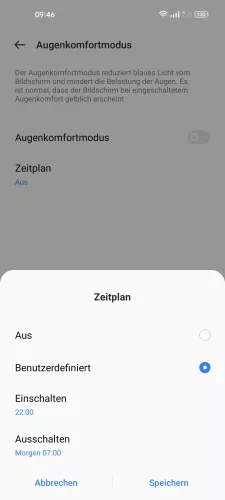
- Öffne die Einstellungen
- Tippe auf Display und Helligkeit
- Tippe auf Augenkomfortmodus
- Tippe auf Zeitplan
- Lege einen Zeitplan fest und tippe auf Speichern






- Öffne die Einstellungen
- Tippe auf Anzeige
- Tippe auf Augenkomfort
- Tippe auf Zeitplan festlegen
- Wähle Sonnenuntergang bis -aufgang oder Individuell
- Lege die Start-/Endzeit fest und tippe auf OK




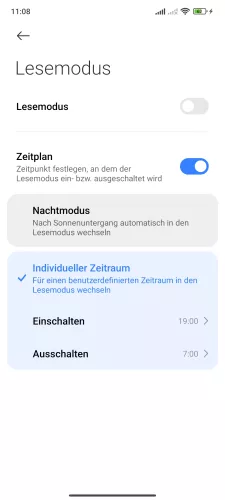
- Öffne die Einstellungen
- Tippe auf Bildschirm und Helligkeit
- Tippe auf Lesemodus
- Aktiviere oder deaktiviere Zeitplan
- Lege einen Zeitplan fest





- Öffne die Einstellungen
- Tippe auf Anzeige
- Tippe auf Lesemodus
- Aktiviere oder deaktiviere Zeitplan
- Lege einen Zeitplan fest
Intensität
Über die Einstellungen des Nachtmodus (Nachtlicht) kann die Intensität des Blaufilters angepasst werden. Sprich, es kann festgelegt werden, wie stark das blaue Licht gefilter werden soll. Je stärker die Intensität, umso gelber wird der Bildschirm.
Hinweis: Die Intensität des Blaulichtfilter kann nur dann angepasst werden, wenn der Modus auch aktiviert ist. Ansonst ist die Option ausgegraut.





- Öffne die Einstellungen
- Tippe auf Display
- Tippe auf Nachtlicht
- Aktiviere Nachtlicht verwenden
- Lege die Intensität fest
App
Für viele ist der Funktionsumfang des Blaufilter unter Android nicht genug oder haben schon gar keinen Nachtmodus. Alternativ kann hierfür eine Blaulichtfilter-App aus dem Play Store heruntergeladen und installiert werden, die den Modus nachrüsten. Hier eine kleine Auswahl an Apps, die von Nutzer als gut befunden wurden:
Häufig gestellte Fragen (FAQ)
Was bringt der Nachtmodus?
Durch den Nachtmodus wird das blaue Licht aus der Anzeige gefiltert. Dies kommt dem Körper zu Gute, da blaues Licht die Produktion des Hormons Melatonin verhindert. Dieses Hormon zirkuliert unser Tag- und Nachtrytmus. Verwenden wir also den Blaufilter auf dem Android Handy, kann unser Körper das Hormon produzieren wodurch wir besser einschlafen können.
Warum hat mein Display einen Gelbstich?
Sollte das Display des Android-Smartphone einen Gelbstich haben, liegt das an einem aktivierten Blaufilter. Unter Android nennt sich dieser "Nachtmodus", bei dem das blaue Licht aus der Anzeige herausgefiltert wird. Über die Einstellungen kann der Nachtmodus deaktiviert werden, wodruch der Gelbstich verschwinden sollte.
Wie kann ich den Blaufilter einstellen?
Ist der Nachtmodus aktiviert, kann in den selben Einstellungsmenp auch die Intensität angepasst werden. Somit lässt sich die Anzeige des blauen Lichtes an unsere eigenen Bedürfnisse anpassen.
Wie schalte ich den Nachtmodus aus?
Der Nachtmodus kann sowohl über die Einstellungen als auch über die Schnelleinstellungen deaktiviert werden.